Selecting – Вибирання¶
Selection determines which elements will be the target of our actions. Selections work on the current scene visible objects. Blender has advanced selection methods. Both in Object Mode and in Edit Mode.
Вибрання та Активний Об’єкт – Selections and the Active Object¶
Blender розрізняє два різні стани вибрання:
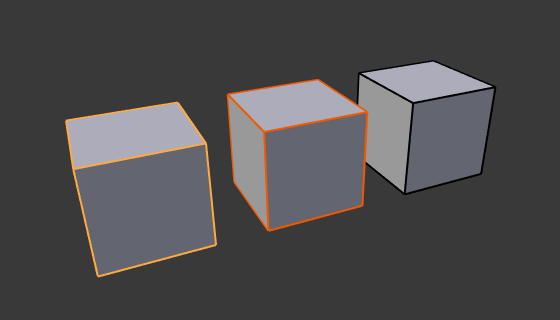
Активний об’єкт обрисований жовтим, вибраний об’єкт – оранжевим і невибраний об’єкт – чорним.¶
In Object Mode the last (de)selected item is called the «Active Object» and is outlined in yellow (the others are orange). There is at most one active object at any time.
Many actions in Blender use the active object as a reference (for example linking operations). If you already have a selection and need to make a different object the active one, simply reselect it with Shift-LMB.
All other selected objects are just selected. You can select any number of objects. In order to change a property or to perform an operation on all selected objects (bones, and sequencer strips) hold Alt, while confirming.
Select Menu – Меню «Вибір»¶
All – Усе¶
Reference – Довідка
- Mode – Режим:
All Modes – Усі Режими
- Menu – Меню:
«Вибір > Усе» – Select ‣ All
- Shortcut – Шоткат:
A
Вибираються усі вибираноздатні об’єкти.
None – Нема¶
Reference – Довідка
- Mode – Режим:
All Modes – Усі Режими
- Menu – Меню:
Select ‣ None
- Shortcut – Шоткат:
Alt-A
Зневибираються усі об’єкти, але активний об’єкт залишається тим же.
Invert – Інверт¶
Reference – Довідка
- Mode – Режим:
All Modes – Усі Режими
- Menu – Меню:
Select ‣ Invert
- Shortcut – Шоткат:
Ctrl-I
Перемикається стан вибрання усіх видимих об’єктів.
Box Select – Вибір Коробкою¶
Reference – Довідка
- Mode – Режим:
All Modes – Усі Режими
- Menu – Меню:
Select ‣ Box Select – «Вибір > Вибір Коробкою»
- Shortcut – Шоткат:
B
Інтерактивне вибрання коробкою – box selection.
Circle Select – Вибір Колом¶
Reference – Довідка
- Mode – Режим:
All Modes – Усі Режими
- Menu – Меню:
Select ‣ Circle Select – «Вибір > Вибір Колом»
- Shortcut – Шоткат:
C
Інтерактивне вибрання колом – circle selection.
Lasso Select – Вибір Ласо¶
Reference – Довідка
- Mode – Режим:
All modes – Усі режими
- Menu – Меню:
Select ‣ Lasso Select – «Вибір > Вибір Ласо»
- Shortcut – Шоткат:
Ctrl-Alt-LMB
Дивіться Select Lasso – Вибір Ласо.
Вибрати Активну Камеру – Select Active Camera¶
Reference – Довідка
- Mode – Режим:
Object Mode – Режим Об’єкта
- Menu – Меню:
«Вибір > Вибрати Активну Камеру» – Select ‣ Select Active Camera
Selects the active camera, this is especially handy in complex scene.
Select Mirror – Вибір Дзеркалення¶
Reference – Довідка
- Mode – Режим:
All Modes – Усі Режими
- Menu – Меню:
Select ‣ Select Mirror – «Вибір > Вибір Дзеркалення»
Вибирає дзеркальні об’єкти відносно вибраного об’єкта на основі їх імен, наприклад, «sword.L» та «sword.R».
Вибрати Випадково – Select Random¶
Reference – Довідка
- Mode – Режим:
Object Mode – Режим Об’єкта
- Menu – Меню:
«Вибір > Вибрати Випадково» – Select ‣ Select Random
Randomly selects unselected objects based on percentage probability. The percentage can be modified in the Adjust Last Operation panel. It is important to note that the percentage is the likelihood of an unselected object being selected and not the percentage amount of objects that will be selected.
Select More/Less – Вибір Більше/Менше¶
Reference – Довідка
- Mode – Режим:
Object Mode – Режим Об’єкта
- Menu – Меню:
Select ‣ More/Less – «Вибір > Більше/Менше»
- Shortcut – Шоткат:
Ctrl-NumpadPlus, Ctrl-NumpadMinus
Збільшує або зменшує вибір на основі ієрархії.
- Більше – More
Розширяє вибрання до найближчого предка та нащадків цих вибраних об’єктів.
- Менше – Less
Протиставлення вибранню, зневибирає об’єкти на рубежах відношень предок/нащадок.
- Parent – Приріднення
Зневибирає поточно вибрані об’єкти та вибирає їх найближчих предків.
- Child – Нащадок
Зневибирає поточно вибрані об’єкти та вибирає їх найближчих нащадків.
- Розширити до Предка – Extend Parent
Розширяє вибрання до найближчих предків поточно вибраних об’єктів.
- Розширити до Нащадка – Extend Child
Розширяє вибрання до найближчих нащадків поточно вибраних об’єктів.
Вибрати Усе за Типом – Select All by Type¶
Reference – Довідка
- Mode – Режим:
Object Mode – Режим Об’єкта
- Menu – Меню:
Select ‣ Select All by Type
За допомогою цього засобу стає можливим вибирати об’єкти певного типу за раз. For a description of all object types see Object Types.
Вибрати Груповане – Select Grouped¶
Reference – Довідка
- Mode – Режим:
Object Mode – Режим Об’єкта
- Menu – Меню:
«Вибір > Вибрати Груповане» – Select ‣ Select Grouped
- Shortcut – Шоткат:
Shift-G
There are two ways to organize the objects in relation to one another. The first one is parenting, and the second is simple grouping. These relationships to an artist’s advantage by selecting members of respective families or groups. Select Grouped uses the active object as a basis to select all others.
- Children – Нащадки
Вибирає усі ієрархічні нащадки активного об’єкта.
- Immediate Children – Безпосередні Нащадки
Вибирає усі прямі нащадки активного об’єкта.
- Parent – Приріднення
Вибирає предка цього об’єкта, якщо він має хоч одного.
- Siblings – Суродженці
Select objects that have the same parent as the active object. This can also be used to select all root level objects (objects with no parents).
- Type – Тип
Вибирає об’єкти, що мають однаковий з активним об’єктом тип.
- Collections – Колекції
Select all objects that are in the same collection as the active one. If the active object belongs to more than one collection, a list will pop up so that you can choose which collection to select.
- Гачки Об’єкта – Object Hooks
Кожен гачок, що належить активному об’єкту.
- Прохід – Pass
Select objects assigned to the same Render Pass.
- Color – Колір
Select objects with same Object Color.
- Keying Set – Набір Ключування
Вибираються об’єкти, включені в активний набір ключування – Keying Set.
- Тип Освітлювача – Light Type
Вибираються відповідні типи освітлювачів.
Select Linked – Вибір Пов’язане¶
Reference – Довідка
- Mode – Режим:
Object Mode – Режим Об’єкта
- Menu – Меню:
«Вибір > Вибрати Пов’язане» – Select ‣ Select Linked
- Shortcut – Шоткат:
Shift-L
Selects all objects which share a common data-block with the active object. Select Linked uses the active object as a basis to select all others.
- Дані Об’єкта – Object Data
Вибирає кожен об’єкт, що пов’язаний з однаковим блоком Дані Об’єкта – Object Data, тобто такий блок даних, що визначає тип (сіть, крива тощо) та побудову (установні елементи, як вершини, керувальні точки, а також те, де вони знаходяться у просторі) для об’єкта.
- Material – Матеріал
Вибирає кожен об’єкт, що пов’язаний з однаковим блоком даних матеріалу.
- Примірникована Колекція – Instanced Collection
Вибирається кожен об’єкт, що пов’язаний з примірникованою колекцією.
- Texture – Текстура
Вибирає кожен об’єкт, що пов’язаний з однаковим блоком даних текстури.
- Система Частинок – Particle System
Вибирає усі об’єкти, що використовують одну і ту ж Систему Частинок – Particle System.
- Бібліотека – Library
Вибирає всі об’єкти, що знаходяться в одній і тій же бібліотеці – Library.
- Бібліотека (Дані Об’єкта) – Library (Object Data)
Вибирає всі об’єкти, що знаходяться в одній і тій же бібліотеці – Library та обмежуються даними об’єкта Object Data.
Select Pattern – Вибір Патерну¶
Reference – Довідка
- Mode – Режим:
Object Mode – Режим Об’єкта
- Menu – Меню:
Select ‣ Select Pattern… – «Вибір > Вибір Патерну…»
Selects all elements whose name matches a given pattern.
Supported wild-cards: * matches everything, ? matches any single character,
[abc] matches characters in abc, and [!abc] match any character not in abc.
As an example *house* matches any name that contains house,
while floor* matches any name starting with floor.
- Case Sensitive – З Урахуванням Регістру
Визначає, чи відповідність має бути чутлива до регістру символів (заголовні або рядкові літери).
- Extend – Розшир
При увімкненні стяга Extend – «Розшир» вибрання буде розширюватися замість того, щоб генеруватися заново.